Lengvai išsaugokite „Outlook“ susitikimo užrašus „OneNote“
Viena iš mėgstamiausių „Microsoft OneNote“ funkcijųyra galimybė greitai nukopijuoti kalendoriaus elementą į „OneNote“, kad būtų galima rengti susitikimo užrašus. Tai ne tik palengvina susitikimų užrašų paiešką, bet taip pat yra greičiausias būdas, kurį žinau, norėdamas nukopijuoti išsamią susitikimo informaciją į „OneNote“ su nuoroda į „Outlook“, kad galėtumėte vėliau.
Susitikimo pradžioje dešiniuoju pelės mygtuku spustelėkite kalendoriaus elementą ir spustelėkite „OneNote“

„OneNote“ automatiškai sukurs naują užrašąnumatytasis nešiojamasis kompiuteris ir skyrius su pagrindine „Outlook“ kalendoriaus elemento informacija, įskaitant susitikimo temą, dalyvius, laiką ir vietą bei bet kokį kvietimo tekstą.
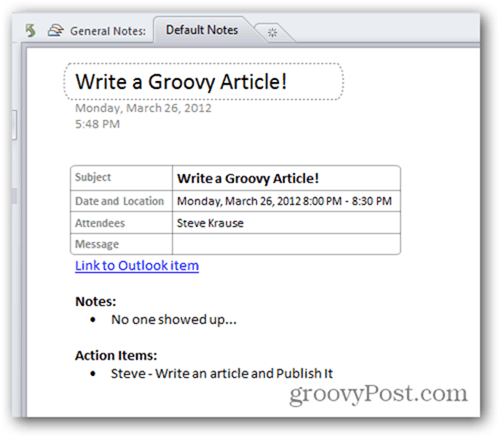
Kadangi užrašai yra susieti su „Outlook“ kalendoriaus elementu, tiesiog spustelėkite hipersaitą „Link to Outlook“, kad grįžtumėte į kalendoriaus elementą.
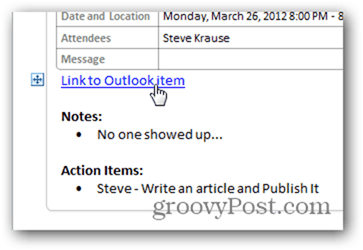
Ar jau minėjau, kad man patinka ši savybė?

![„Microsoft OneNote“ drobė [groovyReview]](/images/office/canvas-for-microsoft-onenote-groovyreview.png)



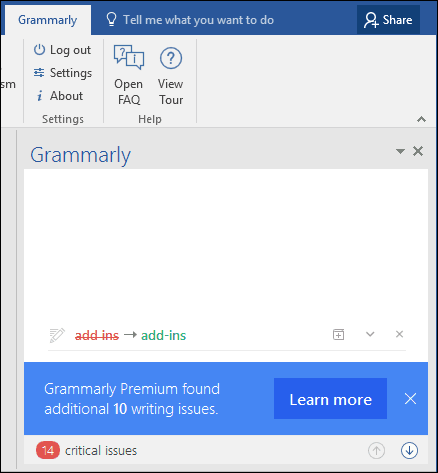




Palikite komentarą